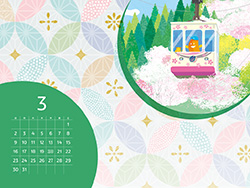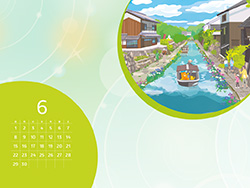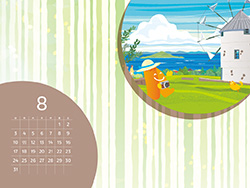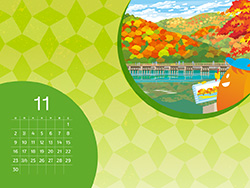アストモスオリジナルカレンダー壁紙をダウンロードできるよ。
好きな大きさを選んでね。
2025年・カレンダー
スクリーンセーバー
アストモくんとアストモファミリーが楽しく動くよ。
木と葉っぱで作られた時計の針はエコロジーな感じ。
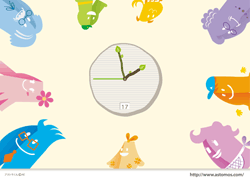
■ご利用上の注意点
※このスクリーンセーバーを使用したことによっていかなる問題が生じたとしても、弊社は一切の責任を負いかねます。予めご了承下さい。
※通信状態によりダウンロードに時間がかかる場合がございます。
壁紙の設定方法
- ■Windowsの場合
- サムネールの下のサイズボタンをクリックすると、画像が表示されます。表示された画像の上でマウスの右ボタンをクリックし、メニューの「名前を付けて画像を保存」を選択してください。
- ■Macintoshの場合
-
<OS X>
お使いのパソコンの画面サイズに合った壁紙を選んでクリックします。
ブラウザで画像を表示後、任意の場所に画像を保存して、システム環境設定から「デスクトップ」を選び「コレクション」から保存した画像を選択します。 -
<~OS 9>
お使いのパソコンの画面サイズに合った壁紙を選んでクリックします。
ブラウザで画像を表示後、任意の場所に画像を保存して、コントロールパネルから「アピアランス」を選び「デスクトップ」内「ピクチャの選択」から保存した画像を選択します。
スクリーンセーバーの設定方法
- ■Windowsの場合
-
- 1.「Windows」をクリックしダウンロードを開始します。
- 2.ダウンロードしたファイル(zip形式)を解凍します。
- 3.解凍した「astomos_screen_setup.exe」をダブルクリックし、スクリーンセーバーをイストールします。
- 4.「マイコンピュータ」の「コントロールパネル」から「画面」ダブルクリックし、「画面のプロパティ」から「スクリーンセーバー」を選択すると、待ち時間などを設定することができます。
- ■Macintoshの場合
-
- 1.「Mac OSX」をクリックしダウンロードを開始します。
- 2.ダウンロードしたファイル(zip形式)を解凍します。
- 3.解凍した「astomos_screen_setup.exe」をダブルクリックし、スクリーンセーバーをイストールします。
- 4.インストール完了後、スクリーンエフェクト画面が開きますので、メニューからファイルを選択し、設定完了です。